Un tuto facile pour comprendre comment partager ses photos sur Pinterest, épingler ses articles et en garder les liens.
Pinterest, c’est le mal !! C’est super addictif ! J’adore ! D’ailleurs pour le Projet 52, nous avons choisi d’y regrouper nos participations. Du coup, voici un petit tuto pour apprendre à partager ses photos sur Pinterest. En effet, Pinterest est un réseau social te permet d’épingler les photos que tu aimes mais tout en gardant les liens de la source dont elles sont tirées. Personnellement je l’utilise beaucoup pour collectionner des photos, des idées mais également pour garder des billets à lire, un peu comme la barre de favoris du navigateur.

Bon déjà, tu vas t’inscrire sur Pinterest, c’est gratuit (of course !). Si ça te dis de me suivre, me voici : Milie
Visit Milie Cestquoicebruit’s profile on Pinterest.
Épingler une photo sur Pinterest
On peut partager une image sur Pinterest depuis son ordinateur / smartphone ou depuis son blog.

- de son ordinateur ou smartphone :
C’est tout simple, il suffit de cliquer sur le + à droite de l’écran puis sur « Importer sur épingle« . Il suffit d’aller ensuite chercher l’image dans votre pc et voilà !
- à partir d’un blog :
Idem, on clique sur le petit + à droite de l’écran puis sur « Ajouter une épingle à partir d’un site » Il suffit de taper l’adresse du blog et de sélectionner la photo.
Quand la photo sera épinglée, si un visiteur clique dessus, elle ramènera vers le blog 😉 Pour le blogueur, c’est une source de trafic supplémentaire, pour le lecteur, c’est la possibilité de garder un billet épinglé avec sa source (pour le lire plus tard par exemple).
Ajouter un bouton Pin-it sur son blog
Le bouton Pin-it permettra à tes lecteurs d’épingler tes images sur leur compte Pinterest. Sur les blogs auto-hébergés sur wordpress, il existe plein de plugins (j’utilise celui du jetpack) pour afficher le bouton.

Pour les autres, ça se passe sur cette page. Tu fais défiler la page tout en bas et tu choisis le bouton ou le widget que tu veux installer sur ton blog. Pour placer le code en javascript, il faut aller dans l’éditeur CSS (pour wordpress, ce sera dans l’éditeur du fichier Footer.php) et placer le code à la fin du fichier, avant la balise
Tu peux également choisir d’installer le bouton Pin-It sur ton navigateur, pour épingler plus vite que ton ombre 😉
Tu peux également télécharger l’application Pinterest : ici
Le détail pour accéder à cette page :

Pour les autres, il faut aller sur pinterest et cliquer sur ce symbole tout à droite de l’écran puis sur « A propos ».

Puis sur goodies

et tu fais défiler la page.
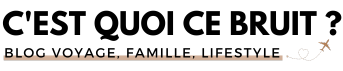
28 Comments
blandine
3 janvier 2014 at 18 h 55 minpinterest, c’est pire qu’une drogue, c’est complétement addictif !! j’y passerai des heures!!j’ai plus de 2000 épingles et de « j’aime » … on y trouve vraiment de tout !!
c’est une très bonne idée (ou pas) de mettre le projet 52 là bas!
Milie
3 janvier 2014 at 21 h 38 minJ’adore ! j’y passerais des heures (en fait j’y passe des heures lol)
wacquiez
18 janvier 2015 at 10 h 51 minhello, pinterest je kiffff aussi un truc de dingue et d’une richesse incroyable, pour ma part j’ai installé via mon navigateur chrome une extension qui me permet de partager directement des que je kik sur le petit icone qui c’est installé sur ma barre de navigation, voila, bisous tout doux et hop je te suis la aussi 😉
Milie
18 janvier 2015 at 18 h 13 minJ’y passerais des heures (en fait j’en suis pas loin…)
bsricard
3 janvier 2014 at 19 h 00 minmerci je vais essayer de m’y mettre et de comprendre mais c’est pas gagné j’ai déjà un peu de mal avec twitter et instagram alors encore un nouveau truc je suis vieille avant l’heure tiens a 32 ans pas foutue de me mettre à la page 😉
Milie
3 janvier 2014 at 21 h 41 minC’est un coup à prendre 😉
Ninie Pouce
3 janvier 2014 at 22 h 13 minJe suis trop accro sur Pinterest et j’y ai d’ailleurs plus de followers que sur mon blog LOL
Milie
3 janvier 2014 at 23 h 16 minYeahhh ! c’est trop bon.
celine ol
3 janvier 2014 at 22 h 43 minMerci pour ces précieuses explications. J’utilise Pinterest mais de façon un peu laborieuse et en plus j’ai tendance à m’y perdre, ce qui est agréable mais parfois peu fructueux !!
Milie
3 janvier 2014 at 23 h 15 minJ’y reste des heures…
Mél DequoijemeMél
5 janvier 2014 at 9 h 00 minBonjour, bon j’arrive à épingler sur mon compte, mais pas à mettre sur le tableau du projet … et oui je suis un boulet !
Mél DequoijemeMél
5 janvier 2014 at 9 h 06 minAh oui donc voilà je t’envoie mon mail pour pinterest (oui je sais je suis boulet, mais je trouve les réponses quand même ! lol)
XXXXXXXXXX
Bon dimanche !
P'titeSylvia
5 janvier 2014 at 9 h 48 minSalut, je me suis inscrite pour le projet 52 et j’ai mis une photo sur mon blog.
Mais je ne sais pas comment le mettre sur pint ou autre ..
J’ai essayé de mettre un bouton sur wordpress mais j’imagine que comme je n’ai pas acheté l’extension je ne peux pas mettre ce bouton ? comment as tu fait ? tu as acheté l’extension ?
Merci pour tes réponses
Milie
5 janvier 2014 at 10 h 30 minOui les tutos sont pour les blogs auto-hébergés (donc pas les wordpress.com) 😉
P'titeSylvia
5 janvier 2014 at 10 h 40 minMerci et c’est compliqué d’avoir un blog auto-hébergé ??
Milie
5 janvier 2014 at 10 h 48 minIl faut acheter un nom de domaine et un blog. Compliqué ? pas vraiment, tout dépend de ce que tu sais faire ou pas 😉
P'titeSylvia
5 janvier 2014 at 10 h 52 minok merci 😉
eva
5 janvier 2014 at 19 h 04 minJe ne l’utilise pas, je manque tout simplement de temps, je donne priorité au blog, à mes activités quotidiennes et surtout à ma petite famille !
Ma participation est publiée dans ce lien :
http://randonnezvousdansceblog.blogspot.fr/2014/01/projet-52-avec-millie-semaine-1.html
léo
8 janvier 2014 at 10 h 47 minMerci pour ce tutoriel. Il faut que je m’inscrive sur Pinterest, il y a de plus en plus de personnes, en plus ça à l’air d’être un outil super pratique.
Milie
8 janvier 2014 at 15 h 58 minça l’est 😉
maman pipelette
10 janvier 2014 at 15 h 32 minmerci pour ce super tuto !!!!!
Milie
11 janvier 2014 at 16 h 22 minde rien !!
Martine
5 mars 2014 at 16 h 39 minhello Milie,
Moi je dis Vive Pinterest, mon dieu que j’aime y flaner le matin avec mon café /
De belles images me mettent en train et me comble de bonheur et d’idées.
Merci pour tes astuces blog /
Milie
5 mars 2014 at 17 h 13 minJe pourrais y rester des heures <3
estelle
25 octobre 2015 at 19 h 18 minMerci, tu es ma sauveuse!!
Au passage super beau,ton blog j’adore !
Milie
27 octobre 2015 at 21 h 37 minHi hi 😉 Merci !
Co
11 avril 2016 at 10 h 04 minBonjour et merci pour ces précieuses infos. Mais je ne suis pas certaine d’avoir tout compris.
G déjà un compte sur Pinterest. Et je veux publier mes propres photos, car je suis créatrice de Mode Femmes & Hommes.
Comment faire pour que les « Pinterest people » voient mes créations sur Pinterest?
Merci d’avance de tes lumières.
Milie
11 avril 2016 at 12 h 23 minEn les épinglant sur ton compte 😉